
🔥个人主页:Cx330🌸
❄️个人专栏:《C语言》《LeetCode刷题集》《数据结构-初阶》《C++知识分享》
《优选算法指南-必刷经典100题》《Linux操作系统》:从入门到入魔
🌟心向往之行必能至
🎥Cx330🌸的简介:
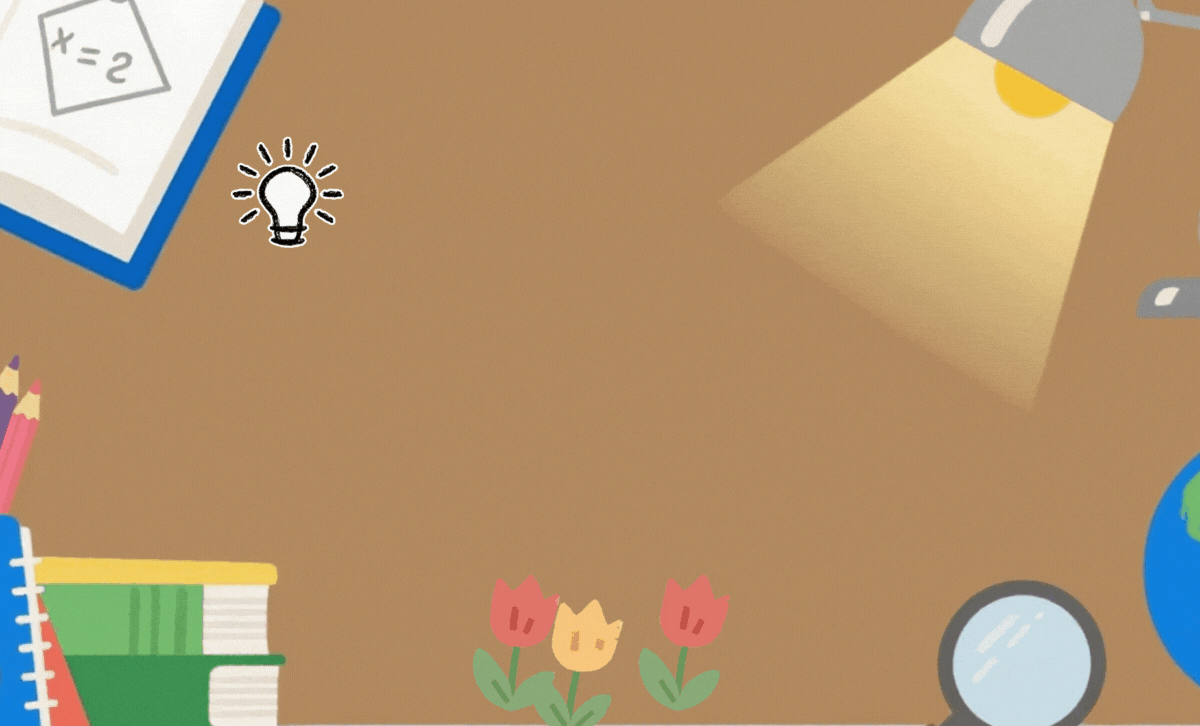
目录
[一. 文件内容操作:查看与编辑](#一. 文件内容操作:查看与编辑)
[1.1 cat & tac:正序 / 倒序查看文件](#1.1 cat & tac:正序 / 倒序查看文件)
[1.2 nano:轻量级文本编辑器](#1.2 nano:轻量级文本编辑器)
[1.3 more & less:分页查看大文件](#1.3 more & less:分页查看大文件)
[1.3.1 more(不推荐):只能前进不能后退](#1.3.1 more(不推荐):只能前进不能后退)
[1.3.2 less:可进可退,更实用](#1.3.2 less:可进可退,更实用)
[1.4 head & tail:查看文件首尾内容](#1.4 head & tail:查看文件首尾内容)
[1.4.1 head:查看首部](#1.4.1 head:查看首部)
[1.4.2 tail:查看尾部](#1.4.2 tail:查看尾部)
[1.5 数据流转:管道(|)的妙用](#1.5 数据流转:管道(|)的妙用)
[二. 时间与日历:date & cal](#二. 时间与日历:date & cal)
[2.1 date:查看与设置系统时间](#2.1 date:查看与设置系统时间)
[2.2 cal:查看公历日历](#2.2 cal:查看公历日历)
[三. 搜索工具:精准定位文件与内容](#三. 搜索工具:精准定位文件与内容)
[3.1 find:在目录树中搜索文件](#3.1 find:在目录树中搜索文件)
[3.3 whereis:查找二进制文件](#3.3 whereis:查找二进制文件)
[3.2 grep:在文件中搜索指定字符串](#3.2 grep:在文件中搜索指定字符串)
[四. 系统监控:top 查看进程动态](#四. 系统监控:top 查看进程动态)
[五. 文件压缩与解压:zip & unzip](#五. 文件压缩与解压:zip & unzip)
前言:
本文着重于文件内容查看与编辑、时间与进程管理、搜索与压缩三大核心场景,详解 cat(tac)、nano、more/less、head/tail、|(管道)、date、cal、find、grep、top、zip/unzip 等指令,每个指令都搭配高频实操案例,帮助你从认识到熟用

一. 文件内容操作:查看与编辑
1.1 cat & tac:正序 / 倒序查看文件
功能 :查看目标文件的内容,tac就是逆序查看
语法 :cat [选项] [文件]
常用选项:
- -b 对非空输出行编号,空行不做编号
- -n 对输出的所有行编号
- -s 不输出多行空行
实际案例:
cat指令:
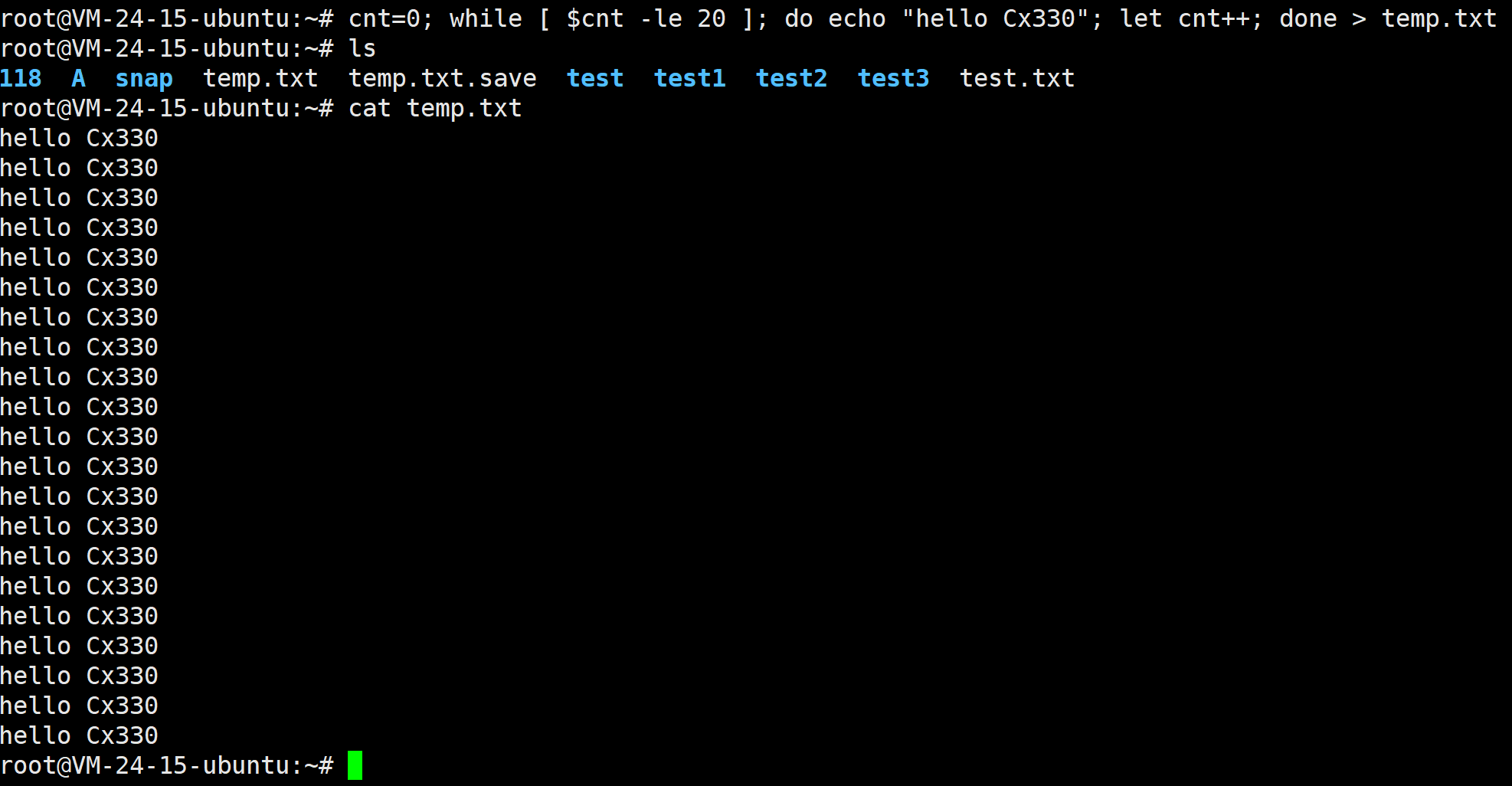
cat -n指令:
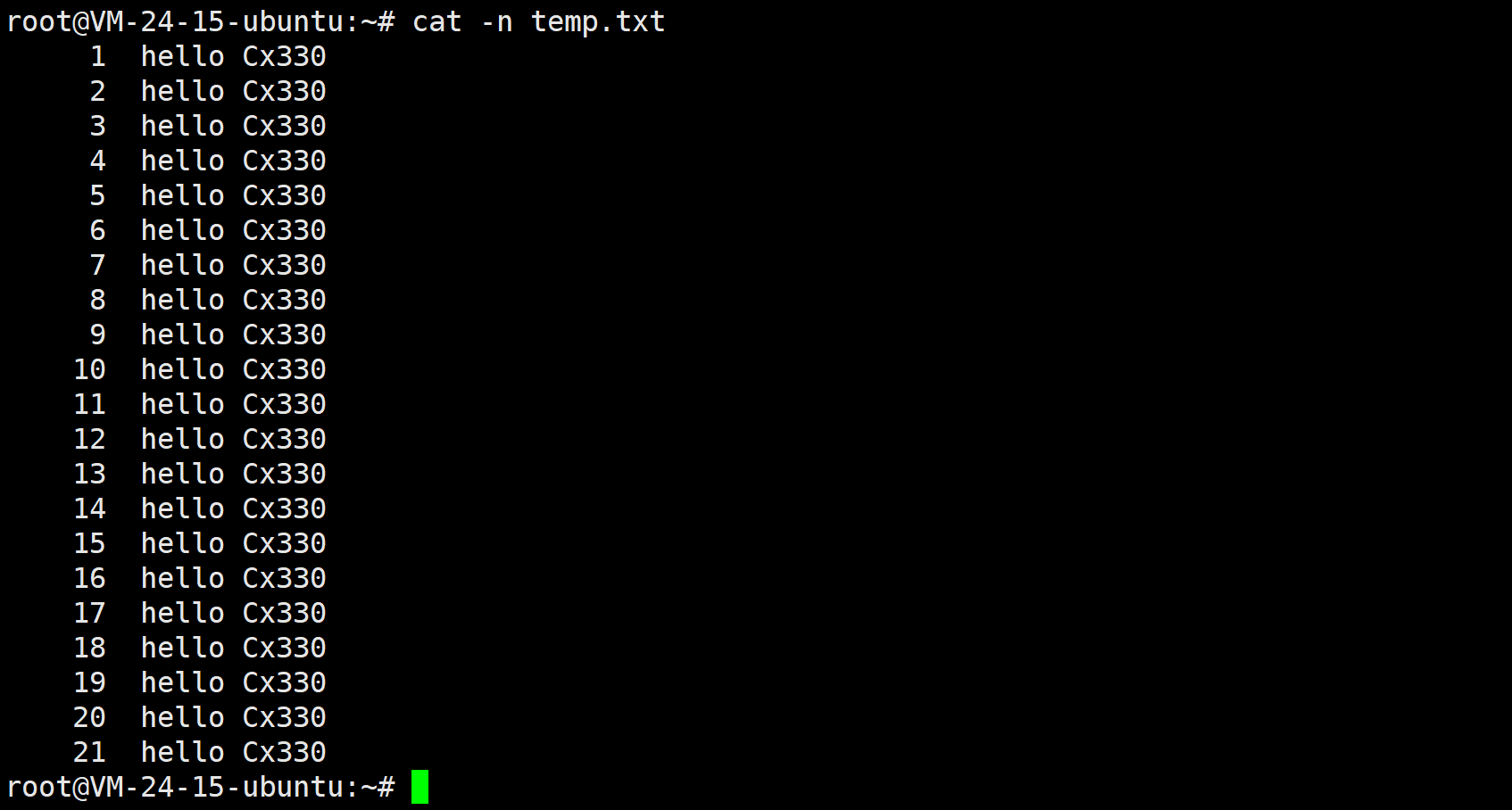
cat -b指令:
bash
# 测试 -b 对非空输出行编号
root@VM-24-15-ubuntu:~# cat -b temp.txt
1 hello CX330
2 hello CX330
3 hello CX330
4 hello CX330
5 hello CX330
6 hello CX330
7 hello CX330
8 hello CX330
9 hello CX330
10 hello CX330
11 hello CX330
12 hello CX330
13 hello CX330
14 hello CX330
15 hello CX330
16 hello CX330
17 hello CX330
18 hello CX330
19 hello CX330
20 hello CX330
21 hello CX330cat -s指令:
bash
root@VM-24-15-ubuntu:~# cat -b temp.txt
hello Cx330
hello Cx330
hello Cx330
hello Cx330
hello Cx330
hello Cx330
hello Cx330
hello Cx330
hello Cx330
hello Cx330
hello Cx330
hello Cx330
hello Cx330
hello Cx330
hello Cx330
hello Cx330
hello Cx330
hello Cx330
hello Cx330
hello Cx330
hello Cx330注意:查看小文件,小算法,小配置文件,很短的代码都可以用cat。但是查看大文件时,cat就不好用了,在后面会给大家其它的指令来查看大文件
1.2 nano:轻量级文本编辑器
功能 :支持基本的文本编辑功能(如复制、粘贴、查找替换、行号显示等),足够应对日常文本处理。
语法 :nano 文件名
bash
root@VM-24-15-ubuntu:~# nano temp.txt常用快捷键(核心操作):
- 保存文件:Ctrl + O
- 退出编辑器(重点):Ctrl + X
- 查找文本:Ctrl + W
- 复制当前行:Ctrl + K
- 粘贴内容:Ctrl + U
- 撤销操作:Ctrl + _
- 显示行号:Alt + C
适用场景:
- 快速修改系统配置文件(如 /etc/ 目录下的配置)。
- 在服务器终端中编写简单的脚本(如 Shell 脚本)。
- 初学者入门命令行文本编辑,避免因 Vim 的复杂性而劝退。
1.3 more & less:分页查看大文件
1.3.1 more(不推荐):只能前进不能后退
功能 :类似cat,但是可以分页查看,而且还可以直接指定查看的行数。
语法 :more [选项]
常用选项:
- -n 指定输出行数
- q 退出more
- Enter 向下搜(more不能向上搜)
实际案例:
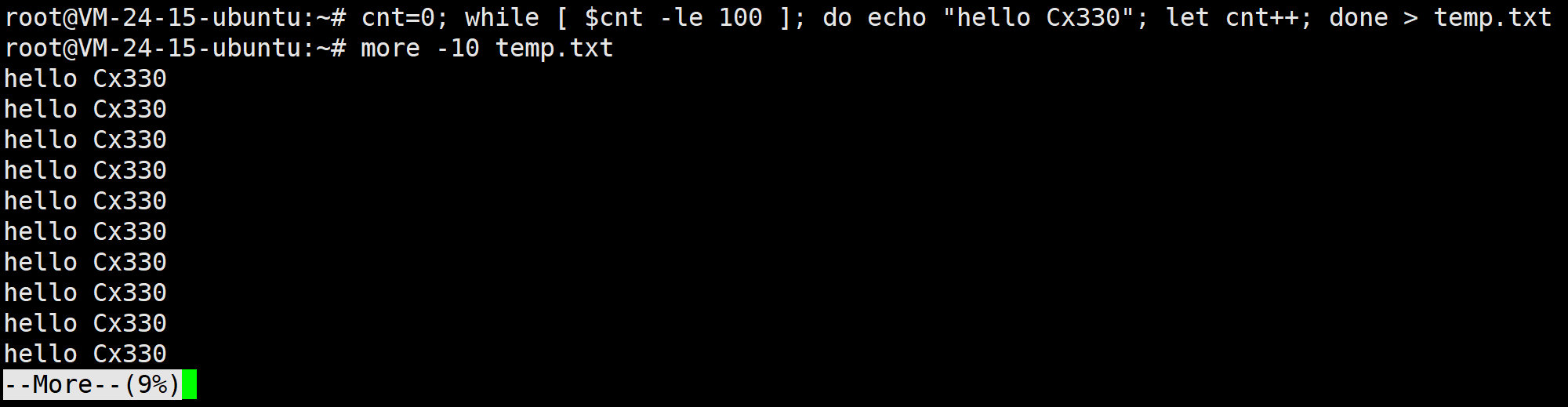
1.3.2 less:可进可退,更实用
功能:less和more类似,但使用less可以随意浏览文件(上下控制),而more只能向下移动,不能向上移动,而且less在查看之前不会加载整个文件
语法 :less [参数] 文件
选项:
- i 忽略搜索时的大小写
- -N 显示没行的行号
- /字符串:向下搜索"该字符串"
- ?字符串:向下搜索"该字符串"
- n:重复前一个搜索(与 / 或 ? 有关)
- N:反向重复前一个搜索(与 / 或 ?有关)
- q:quit
补充:
- less 工具也是对问件或其它输出进行分页显示的⼯具,应该说是linux正统查看文件内容的工具,功能极其强大
- less 的用法比起 more 更加的有弹性,在 more 的时候,我们并没有办法向前⾯翻, 只能往后面看
- 但若使用了 less 时,就可以使用 [pageup] [pagedown] 等按键的功能来往前往后翻看文件,更容易用来查看一个文件的内容
- 除此之外,在 less 里头可以拥有更多的搜索功能,不止可以向下搜,也可以向上搜
实际案例:
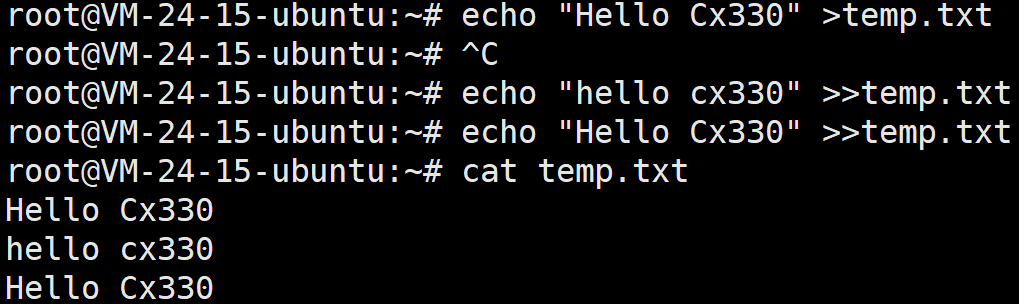
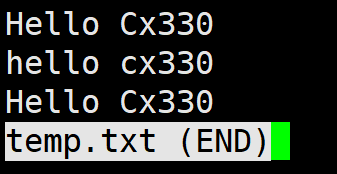
1.4 head & tail:查看文件首尾内容
head和tail就像它的名字一样的浅显易懂,它是用来显示开头或结尾某个数量的文字区块,head用来显示档案的开头至标准输出中,而tail想当然就是看档案的结尾
1.4.1 head:查看首部
功能 :head用来显示档案的开头至标准输出中,默认head命令打印其相应文件的开头10行。
语法 :head [参数] ...... [文件] ......
选项:
- -n<行数> 显示的行数
实际案例:
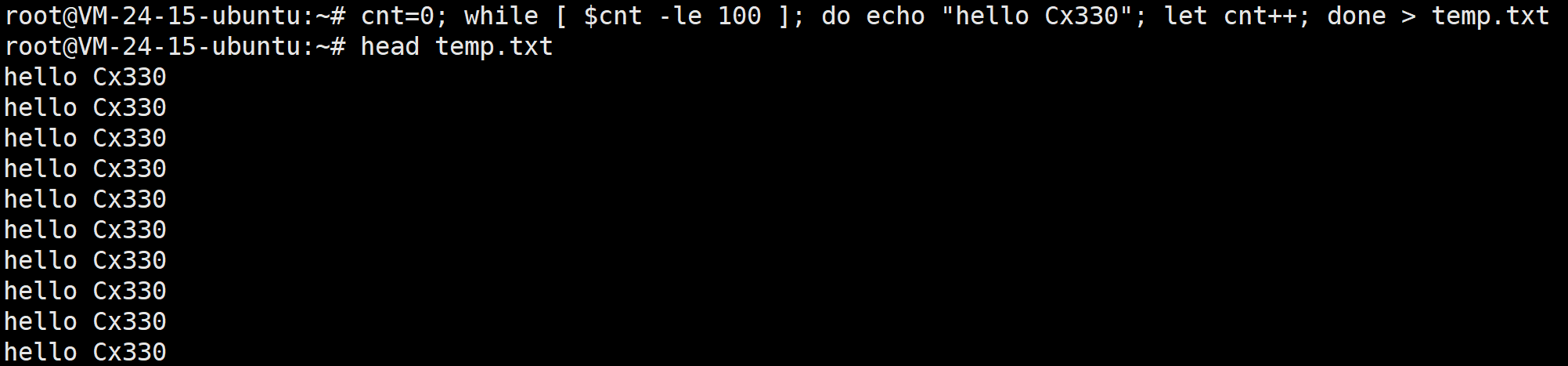
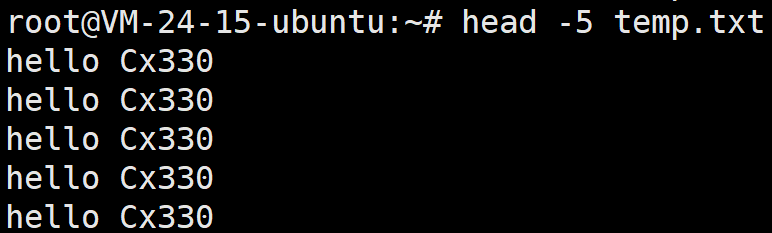
1.4.2 tail:查看尾部
tail指令从指定点开始将文件写到标准输出,使用tail命令的 -f 选项可以方便的查阅正在改变的日志文件,tail -f filename 会把 filename 里最尾部的内容显示屏幕上,并且不断刷新,使你看到最新的文件内容
语法 :tail 必要参数 [文件]
功能 :用于显示指定文件末尾内容,不指定文件时,作为输入信息进行处理。常用查看日志文件。
选项:
- -f 循环读取
- -n<行数> 显示行数
实际案例:
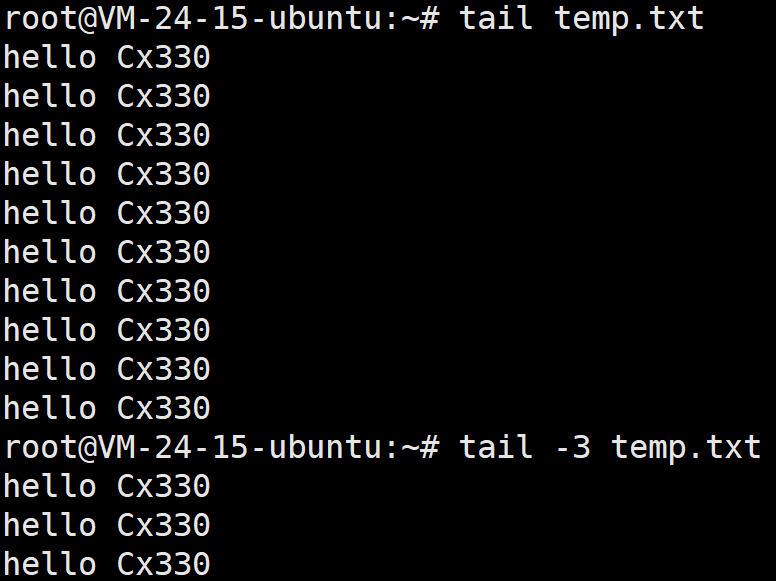
1.5 数据流转:管道(|)的妙用
综合问题:如果显示文件的[5000,5010]行的内容
bash
head -n5011 temp.txt | tail -n11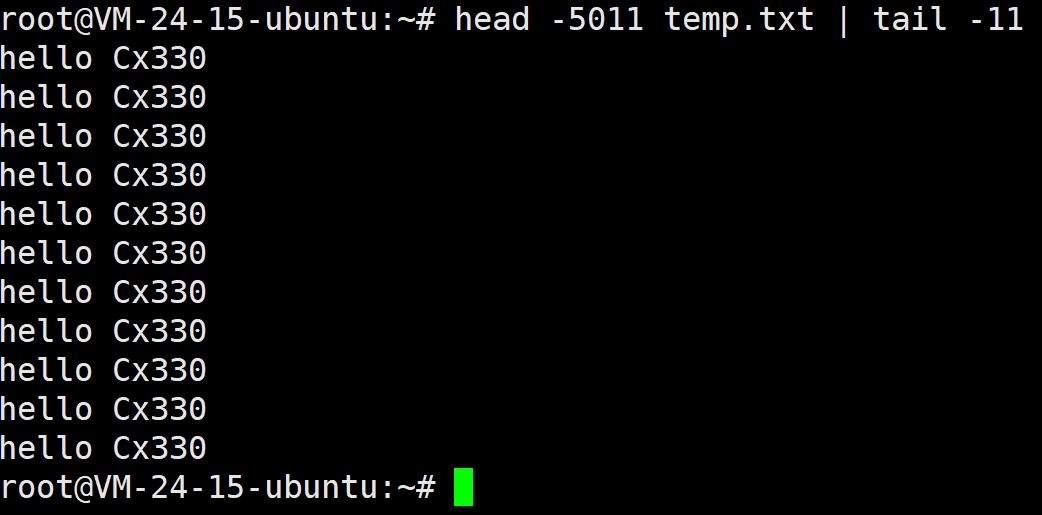
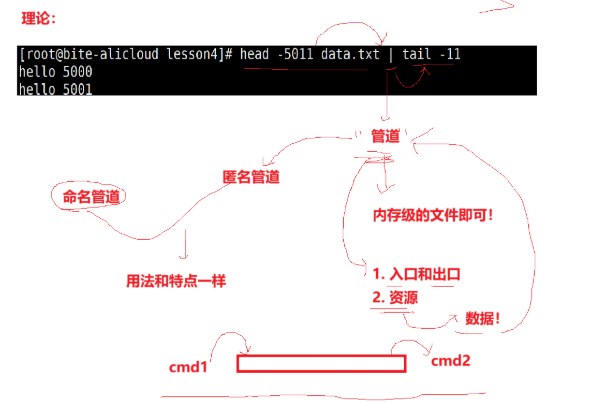
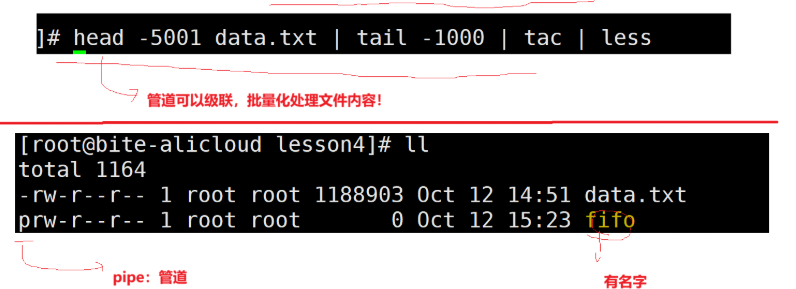
二. 时间与日历:date & cal
2.1 date:查看与设置系统时间
指定格式显示时间 :date +%Y:%m:%d
用法 :date [OPTION] ...... [+FORMAT]
- 在显示方面,使用者可以设定欲显示的格式,格式设定为一个加号后接数个标记,其中常用的标记列表如下
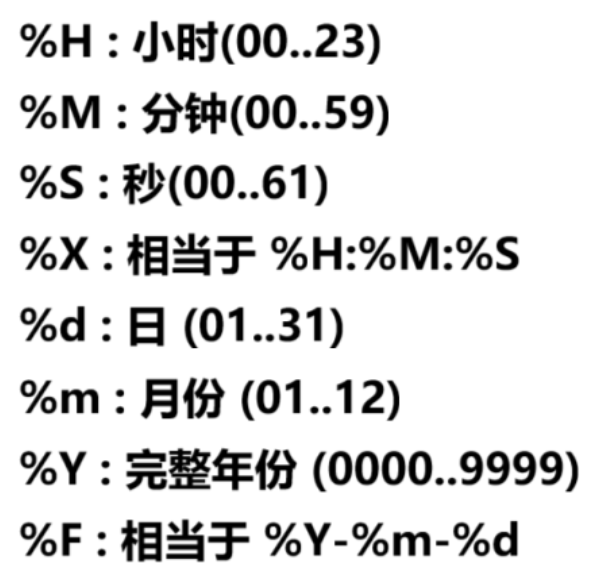
- 在设定时间方面
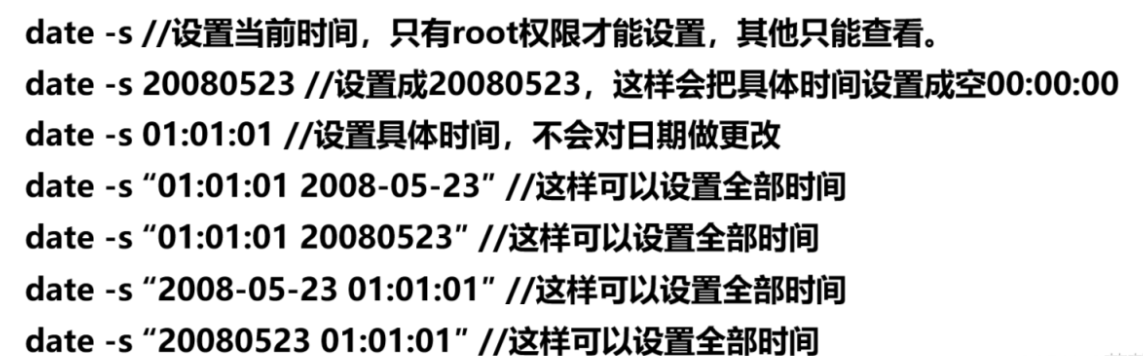
- 时间戳

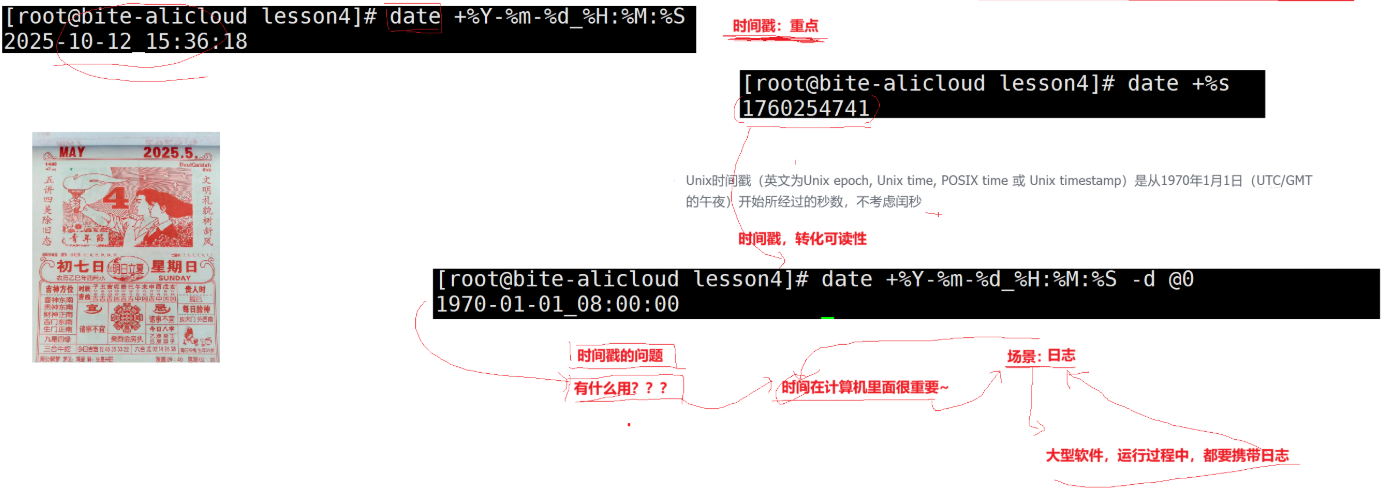
实际案例:
bash
# 显示常规时间
[root@VM-4-4-centos lesson4]# date
Mon Oct 13 14:08:32 CST 2025
[root@VM-4-4-centos lesson4]# date +%Y/%m/%d
2025/10/13
[root@VM-4-4-centos lesson4]# date +%Y/%m/%d-%H:%M:%S
2025/10/13-14:09:30
#显示时间戳
[root@VM-4-4-centos lesson4]# date +%s
1760335789
# 时间戳转成可视时间
[root@VM-4-4-centos lesson4]# date +%Y/%m/%d-%H:%M:%S -d @0
1970/01/01-08:00:00
[root@VM-4-4-centos lesson4]# date +%Y/%m/%d-%H:%M:%S -d @100000
1970/01/02-11:46:402.2 cal:查看公历日历
cal命令可以用来显示公历(阳历) 日历。公历是现在国际通用的历法,又称格列历,通称阳历。"阳历"又名"太阳历",系以地球绕行太阳一周为一年,为西方各国所通用,故又名"西历"
功能 :用于查看日历等时间信息,如只有一个参数,则表示年份(1-9999),如有两个参数,则表示月份和年份
常用选项:
- -3 显示系统前一个月,当前月,下一个月的月历
- -j 显示在当年中的第几天(一年日期按天算,从1月1号算起,默认显示当前月在一年中的天数)
- -y 显示当前年份的日历
实际案例:
bash
# 常规样例
[root@VM-4-4-centos lesson4]# cal
October 2025
Su Mo Tu We Th Fr Sa
1 2 3 4
5 6 7 8 9 10 11
12 13 14 15 16 17 18
19 20 21 22 23 24 25
26 27 28 29 30 31
[root@VM-4-4-centos lesson4]# cal 1949
1949
January February March
Su Mo Tu We Th Fr Sa Su Mo Tu We Th Fr Sa Su Mo Tu We Th Fr Sa
1 1 2 3 4 5 1 2 3 4 5
2 3 4 5 6 7 8 6 7 8 9 10 11 12 6 7 8 9 10 11 12
9 10 11 12 13 14 15 13 14 15 16 17 18 19 13 14 15 16 17 18 19
16 17 18 19 20 21 22 20 21 22 23 24 25 26 20 21 22 23 24 25 26
23 24 25 26 27 28 29 27 28 27 28 29 30 31
30 31
April May June
Su Mo Tu We Th Fr Sa Su Mo Tu We Th Fr Sa Su Mo Tu We Th Fr Sa
1 2 1 2 3 4 5 6 7 1 2 3 4
3 4 5 6 7 8 9 8 9 10 11 12 13 14 5 6 7 8 9 10 11
10 11 12 13 14 15 16 15 16 17 18 19 20 21 12 13 14 15 16 17 18
17 18 19 20 21 22 23 22 23 24 25 26 27 28 19 20 21 22 23 24 25
24 25 26 27 28 29 30 29 30 31 26 27 28 29 30
July August September
Su Mo Tu We Th Fr Sa Su Mo Tu We Th Fr Sa Su Mo Tu We Th Fr Sa
1 2 1 2 3 4 5 6 1 2 3
3 4 5 6 7 8 9 7 8 9 10 11 12 13 4 5 6 7 8 9 10
10 11 12 13 14 15 16 14 15 16 17 18 19 20 11 12 13 14 15 16 17
17 18 19 20 21 22 23 21 22 23 24 25 26 27 18 19 20 21 22 23 24
24 25 26 27 28 29 30 28 29 30 31 25 26 27 28 29 30
31
October November December
Su Mo Tu We Th Fr Sa Su Mo Tu We Th Fr Sa Su Mo Tu We Th Fr Sa
1 1 2 3 4 5 1 2 3
2 3 4 5 6 7 8 6 7 8 9 10 11 12 4 5 6 7 8 9 10
9 10 11 12 13 14 15 13 14 15 16 17 18 19 11 12 13 14 15 16 17
16 17 18 19 20 21 22 20 21 22 23 24 25 26 18 19 20 21 22 23 24
23 24 25 26 27 28 29 27 28 29 30 25 26 27 28 29 30 31
30 31
[root@VM-4-4-centos lesson4]# cal -3
September 2025 October 2025 November 2025
Su Mo Tu We Th Fr Sa Su Mo Tu We Th Fr Sa Su Mo Tu We Th Fr Sa
1 2 3 4 5 6 1 2 3 4 1
7 8 9 10 11 12 13 5 6 7 8 9 10 11 2 3 4 5 6 7 8
14 15 16 17 18 19 20 12 13 14 15 16 17 18 9 10 11 12 13 14 15
21 22 23 24 25 26 27 19 20 21 22 23 24 25 16 17 18 19 20 21 22
28 29 30 26 27 28 29 30 31 23 24 25 26 27 28 29
30 三. 搜索工具:精准定位文件与内容
3.1 find:在目录树中搜索文件
功能:用于在文件树查找文件,并作出相应的处理(可能访问磁盘)
语法 :find pathname -options
常用选项:
- -name 按照文件名查找文件
- 其它选项需要再查,这个命名其实比较复杂
补充:
- Linux下find命令在目录结构中搜索文件,并执行指定的操作
- Linux下find命令提供了相当多的查找条件,功能很强大。由于find具有强大的功能,所以它的选项也很多,其中大部分选项都值得我们花时间来了解⼀下
- 即使系统中含有网络文件系统( NFS),find命令在该文件系统中同样有效,只你具有相应的权限
- 在运行一个非常消耗资源的find命令时,很多⼈都倾向于把它放在后台执行,因为遍历一个大的文件系统可能会花费很长的时间(这⾥是指30G字节以上的文件系统)
实际案例:
bash
[root@VM-4-4-centos lesson4]# find ~ -name temp.txt
/root/Linux-118/lesson4/temp.txt
/root/temp.txt3.3 whereis:查找二进制文件
功能 :用于找到程序的源,二进制文件或手册
实际案例:
bash
[root@VM-4-4-centos lesson4]# whereis ls
ls: /usr/bin/ls /usr/share/man/man1/ls.1.gz
[root@VM-4-4-centos lesson4]# whereis libc.so
libc: /usr/lib64/libc.so3.2 grep:在文件中搜索指定字符串
功能 :在文件中搜索字符串,将找到的行打印出来
语法 :grep [选项] 搜寻字符串 文件
常用选项:
- -i:忽略大小写的不同,所有大小写视为相同
- -n:顺便输出其中其中文件中对应位置的行号
- -v:反向选择,亦即显示出没有 '搜寻字符串' 内容的一行
实际案例:
bash
# 文件内容
[root@VM-4-4-centos lesson4]# cat temp.txt
abcd
ABCD
hello
Cx330
1234
# 基本查找
[root@VM-4-4-centos lesson4]# grep "abcd" temp.txt
abcd
# 忽略大小写的不同,所以大小写视为相同
[root@VM-4-4-centos lesson4]# grep -i "abcd" temp.txt
abcd
ABCD
# 顺便输出行号(其在源文件中的行号,这里刚好在第一和第二行)
[root@VM-4-4-centos lesson4]# grep -n "abcd" temp.txt
1:abcd
[root@VM-4-4-centos lesson4]# grep -ni "abcd" temp.txt
1:abcd
2:ABCD
#反向选择,亦即显⽰出没有 '搜寻字符串' 内容的那⼀⾏
[root@VM-4-4-centos lesson4]# grep -v "abcd" temp.txt
ABCD
hello
Cx330
1234
[root@VM-4-4-centos lesson4]# grep -vn "abcd" temp.txt
2:ABCD
3:hello
4:Lotso
5:1234
[root@VM-4-4-centos lesson4]# grep -vni "abcd" temp.txt
3:hello
4:Lotso
5:1234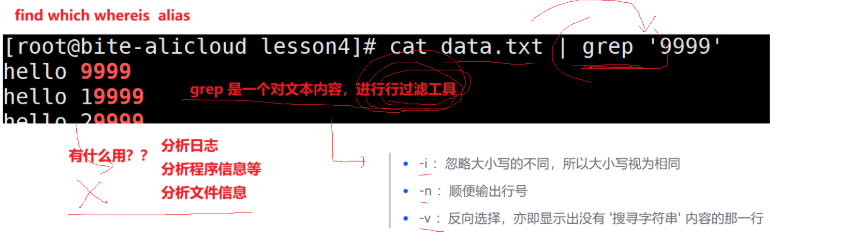
四. 系统监控:top 查看进程动态
功能 :用于实时监chang控进程和系统资源的核心命令,能动态显示 CPU、内存、进程等信息
语法示例 :top -d 1 -n 5
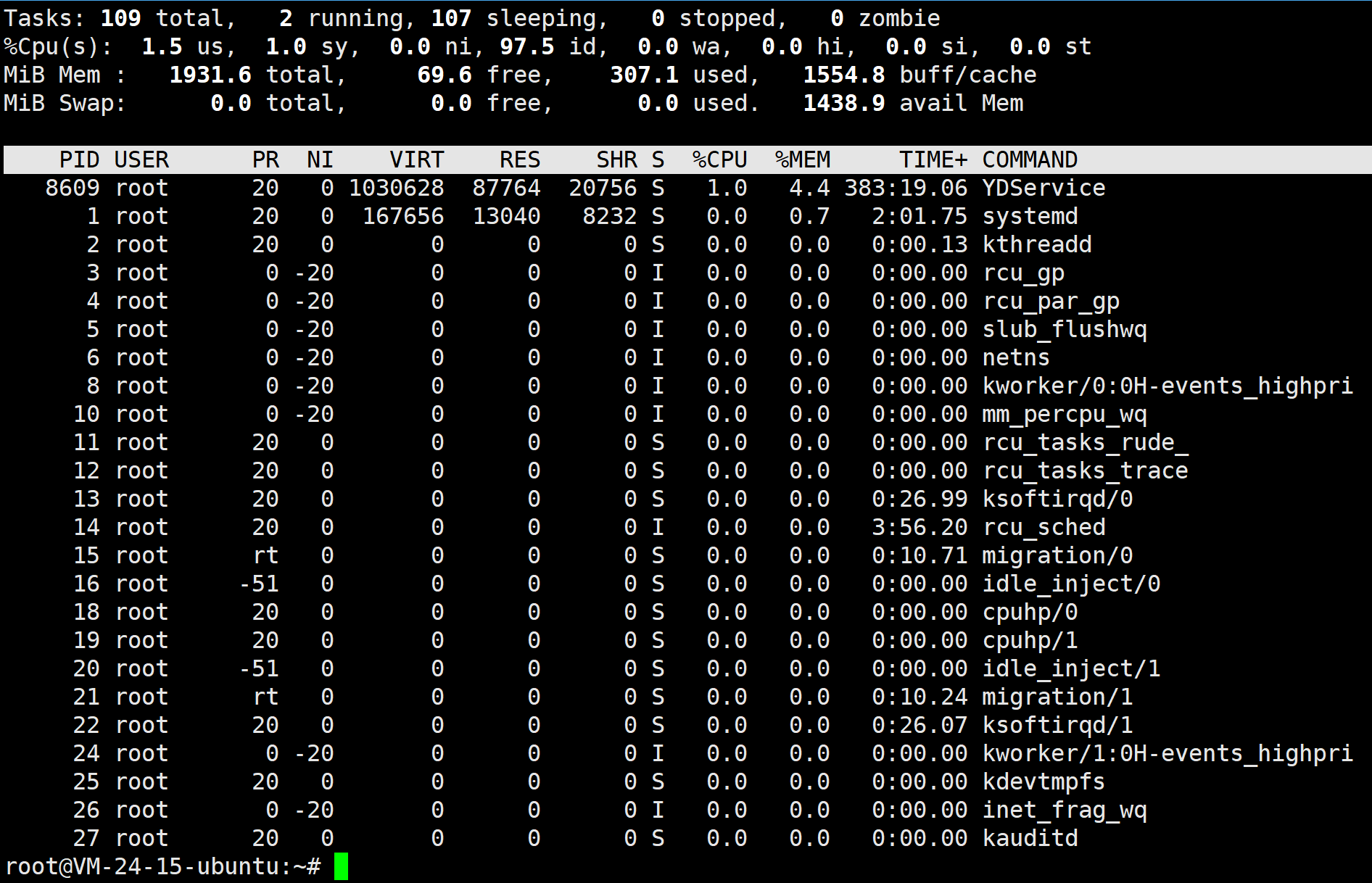
常用选项:
- -d: 刷新的时间间隔
- -n: 刷新的次数
- q:退出
五. 文件压缩与解压:zip & unzip
功能 :将目录或文件压缩成zip格式
语法 :将目录或文件压缩到zip格式
常用选项 :
-r:递归处理,将指定目录下的所有文件和子目录一并处理
实际示例:
bash
[root@VM-4-4-centos ~]# zip temp.zip temp.txt
adding: temp.txt (deflated 100%)
# -d 加载到指定路径下,不加就是默认当前路径
[root@VM-4-4-centos ~]# unzip temp.zip -d ./
Archive: temp.zip
replace ./temp.txt? [y]es, [n]o, [A]ll, [N]one, [r]ename: y
inflating: ./temp.txt
[root@VM-4-4-centos ~]# ls
A c.txt dir let Linux-118 temp.txt temp.zip Test Test1 Test2 Test3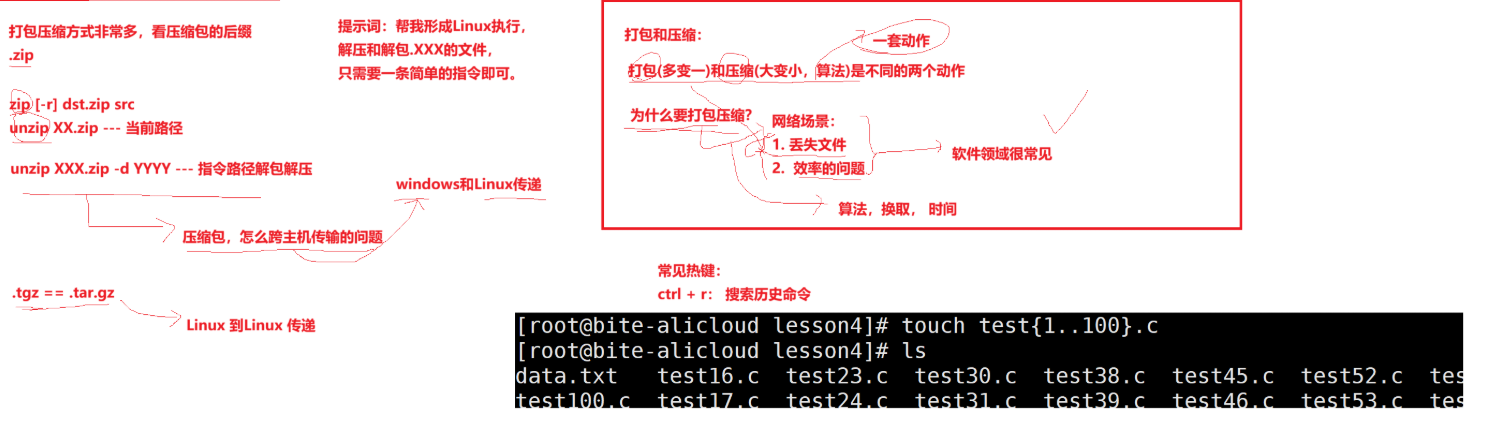
关于 rzsz:压缩包怎么跨主机传输
这个工具用于windows机器和远端的Linux机器通过XShell传输文件,安装完毕之后可以通过拖拽的方式将文件上传过去
bash
yum/apt install -y lrzsz实际案例:
bash
# 从Linux传到windows上
[root@VM-4-4-centos ~]# sz temp.zip
bash
# 从windows传到Linux上
[root@VM-4-4-centos ~]# sz temp.zip 结尾:
往期回顾:
《Linux基础入门指令(二)》:从零开始理解Linux系统
结语:掌握这些 Linux 进阶指令,从文件查看的灵活便捷,到时间管理的精准可控,再到搜索压缩的高效实用,它们能帮你在 Linux 世界里更游刃有余地处理各类任务。